
Das Konvertieren eines Bildes in Schwarzweiß ist eine dieser einfachen Aufgaben, die Fotografen auf jedem Gerät gut ausführen können sollten. Leider geben viele Apps, die Schwarzweißkonvertierungen auf Smartphones durchführen, dem Fotografen nicht viel Kontrolle. Schauen wir uns an, wie es richtig gemacht wird.
So konvertieren Sie Bilder auf Android auf einfache Weise in Schwarzweiß
Wenn Sie sich faul fühlen und eine schnelle Lösung suchen, können Sie mit Google Fotos - das im Lieferumfang von Android enthalten ist - ein Bild ganz einfach in Schwarzweiß konvertieren.
Öffnen Sie zunächst Ihr Foto in Google Fotos. Tippen Sie dann auf die Schaltfläche „Bearbeiten“, die wie ein Bleistift aussieht.
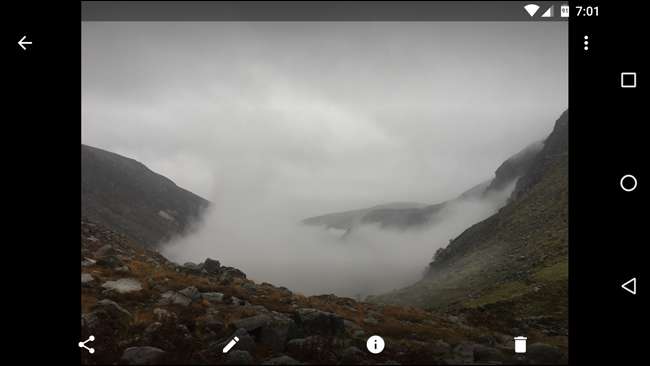
Wenn Sie dies tun, werden Sie mit einer Reihe von Filtern begrüßt. Einige davon sind schwarzweiß. Scrollen Sie also durch, um eine zu finden, die Ihnen gefällt, und wählen Sie sie aus.
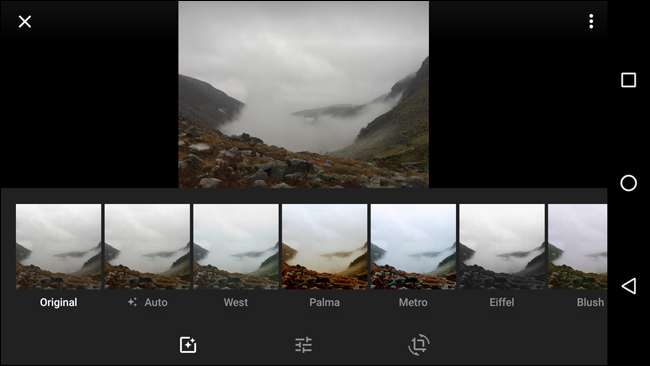
Tippen Sie alternativ auf die Schaltfläche zum Anpassen (die drei Schieberegler in der Mitte) und passen Sie den Schieberegler „Farbe“ ganz nach links an.
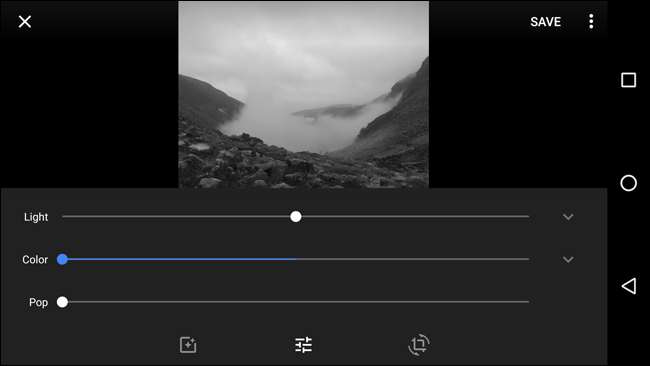
Wenn Sie fertig sind, tippen Sie auf "Speichern", um Ihr Foto zu speichern. Google speichert Ihr bearbeitetes Foto als Kopie, sodass Sie das Original immer noch haben, wenn Sie es möchten.
Dies ist der einfache Weg. Sie können es noch besser aussehen lassen, wenn Sie bereit sind zu basteln. Schauen Sie sich also unsere "bessere Methode" im dritten Abschnitt dieses Beitrags an.
So konvertieren Sie Bilder unter iOS auf einfache Weise in Schwarzweiß
Apples Foto-App bietet eine sehr schnelle und einfache Möglichkeit, ein Bild in Schwarzweiß umzuwandeln, wenn Sie die einfachste Lösung wünschen.
Öffnen Sie das Bild, das Sie bearbeiten möchten, in Fotos und tippen Sie auf das Schiebereglersymbol in der oberen rechten Ecke.
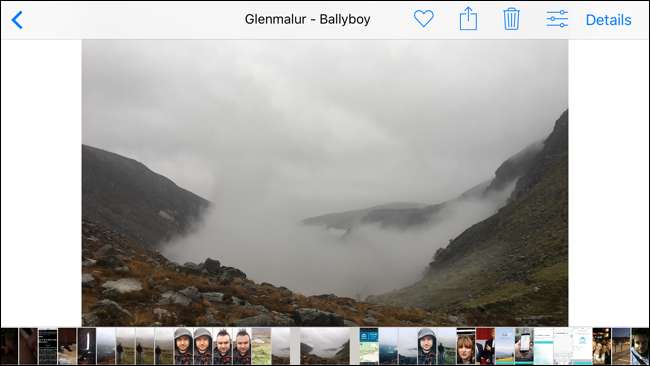
Sie werden im integrierten Editor zu Fotos weitergeleitet.

Tippen Sie anschließend auf das Symbol mit den drei überlappenden Kreisen, um auf die Filter zuzugreifen.

Es stehen drei Schwarzweißfilter zur Auswahl: Mono, Tonal und Noir. Wählen Sie diejenige aus, die für Ihr Bild am besten geeignet ist. Ich bin mit Noir gegangen.

Tippen Sie auf Fertig und die Änderungen werden übernommen.
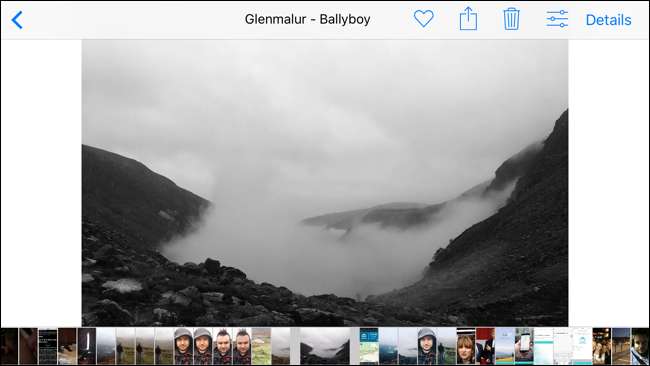
Obwohl in Photos einige leistungsstärkere Konvertierungswerkzeuge integriert sind, finde ich die Verwendung etwas verwirrend und nicht so flexibel wie andere Optionen. Weitere Informationen zur erweiterten Schwarzweißkonvertierung finden Sie im nächsten Abschnitt.
So konvertieren Sie Bilder in Schwarzweiß, die bessere Methode
Wenn Sie wirklich möchten, dass Ihr Foto so gut wie möglich aussieht, ist dies mehr als nur das Entfernen der Farbe. Sie können viele der folgenden Änderungen in Google Fotos oder Apple Fotos vornehmen, aber ich werde die Snapseed-App von Google verwenden ( iOS , Android ) aus einigen Gründen:
- Die gleiche App ist für iOS und Android verfügbar.
- Es ist kostenlos.
- Sie erhalten etwas mehr Kontrolle als selbst Google und Apple Photos.
- Es ist immer noch einfach zu bedienen.
Sie können dem Bildbearbeiter Ihrer Wahl folgen, aber wir empfehlen Snapseed wirklich.
Öffnen Sie Snapseed auf Ihrem Smartphone und tippen Sie auf Öffnen.
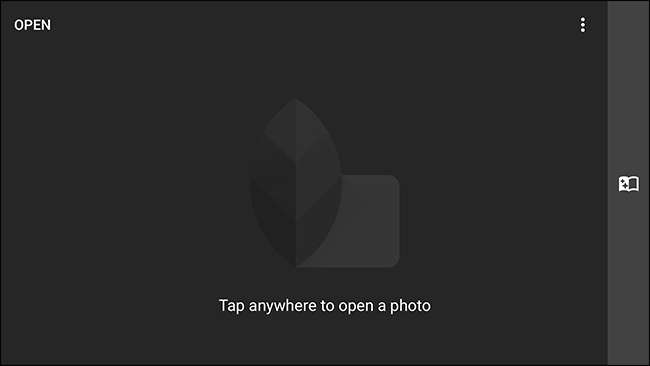
Scrollen Sie durch Ihre Fotos, bis Sie das Bild finden, das Sie in Schwarzweiß konvertieren möchten.
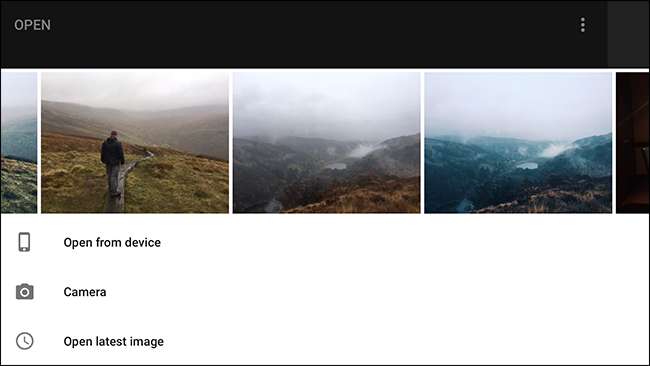
Wählen Sie es aus, um es in Snapseed zu öffnen.

Tippen Sie auf die Schaltfläche "Bearbeiten" (das Stiftsymbol in der unteren rechten Ecke), um die Optionen "Extras" und "Filter" aufzurufen.
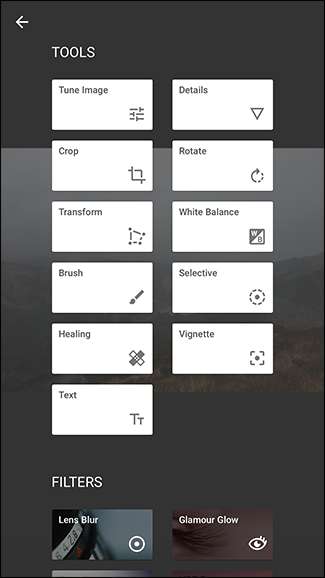
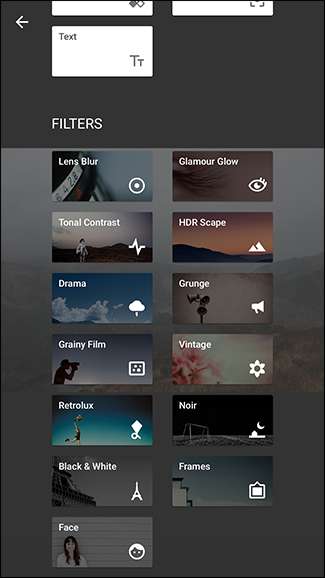
Für diesen Artikel müssen wir nur den Schwarzweißfilter verwenden. Wählen Sie ihn daher im Menü Filter aus.
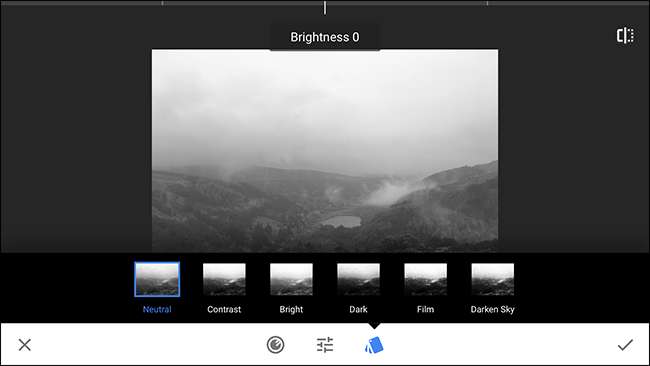
Das Bild wird jetzt in Schwarzweiß angezeigt, aber wir sind noch lange nicht fertig. Wir haben viele Optionen zum Optimieren und Spielen - aus diesem Grund verwenden wir Snapseed und wenden nicht nur den Tintenfassfilter in Instagram an.
Lassen Sie uns die einzelnen Optionen aufschlüsseln.
Standardmäßig (zumindest für mich) ist das Menü Voreinstellungen geöffnet, wenn ich den Schwarzweißfilter anwende.
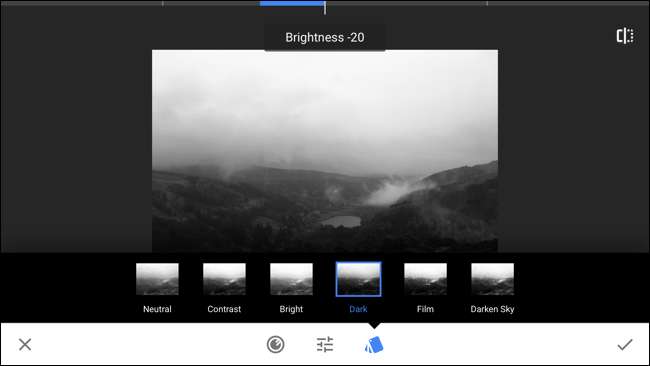
Es gibt sechs Voreinstellungen: Neutral, Kontrast, Hell, Dunkel, Film und Himmel verdunkeln. Sie sind eine voreingestellte Kombination der anderen Einstellungen, die wir konfigurieren können, und nicht bestimmter Filter.
Wenn Sie beispielsweise mit dem Dark-Preset beginnen und es dann aufhellen, erhalten Sie etwas, das dem Neutral-Preset ähnelt. Wenn Sie es noch weiter aufhellen, erhalten Sie die Voreinstellung "Hell", obwohl Sie mit "Dunkel" begonnen haben.
Probieren Sie beim Bearbeiten Ihres Bildes jede Voreinstellung aus, um festzustellen, was als Basis für Ihr Bild gut funktioniert. Ich mag Dark, aber verschiedene Dinge funktionieren für verschiedene Bilder.
Das Schiebereglersymbol in der Mitte des Bildschirms zeigt drei Optionen an: Helligkeit, Kontrast und Filmkörnung.
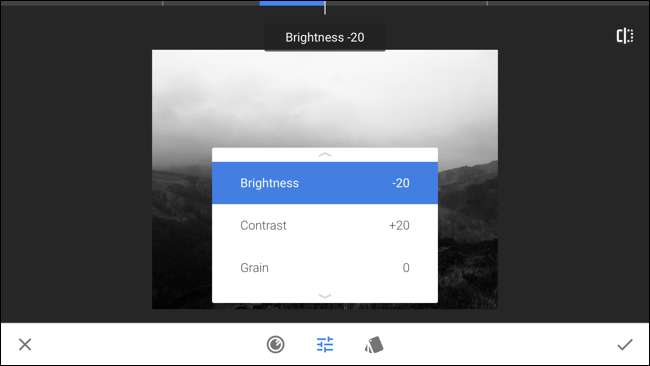
Dies sind die drei Optionen, mit denen Sie am häufigsten steuern, wie Ihr Bild aussieht. Die Helligkeit steuert die Gesamthelligkeit des Bildes, kontrastiert den Kontrast und Grain fügt Rauschen hinzu, um das Aussehen alter Filme zu emulieren.
Die Dunkelvoreinstellung hat bereits die Helligkeit meines Bildes um 20 verringert und den Kontrast um 20 erhöht. Verschiedene Voreinstellungen haben unterschiedliche Effekte.
Wischen Sie auf dem Bildschirm nach oben und unten, um durch die drei Optionen zu scrollen.
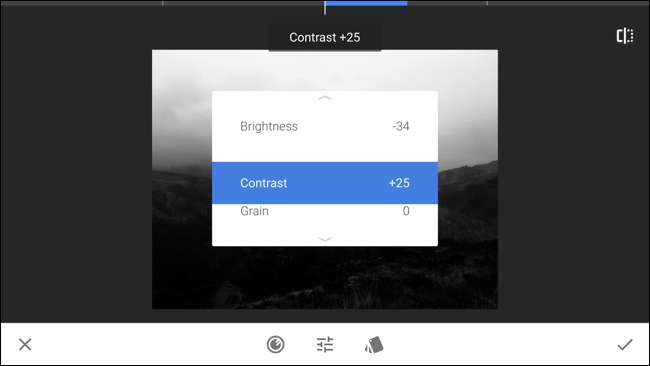
Wischen Sie nach links, um den Wert zu verringern, und nach rechts, um ihn zu erhöhen.
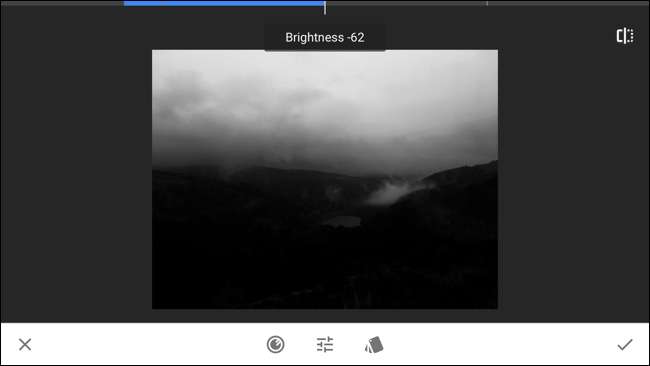
Sie können jederzeit auf die drei Optionen zugreifen, indem Sie nach oben und unten wischen. Oben auf dem Bildschirm sehen Sie, welche Option Sie gerade ausgewählt haben, und können sie jederzeit ändern, indem Sie nach links und rechts wischen.
Für mein Bild habe ich eine Helligkeit von -10, einen Kontrast von +25 und eine Körnung von +10 gewählt. Spielen Sie mit den Optionen und wählen Sie, was für Ihr Bild funktioniert. Sie können jederzeit zurückgehen und Dinge ändern.
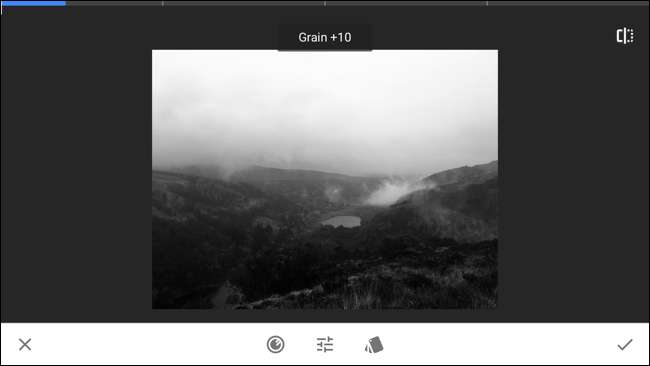
Die endgültigen Konfigurationsoptionen sind die Farbfilter. Tippen Sie auf das kreisförmige Symbol am unteren Bildschirmrand, um sie auszuwählen.
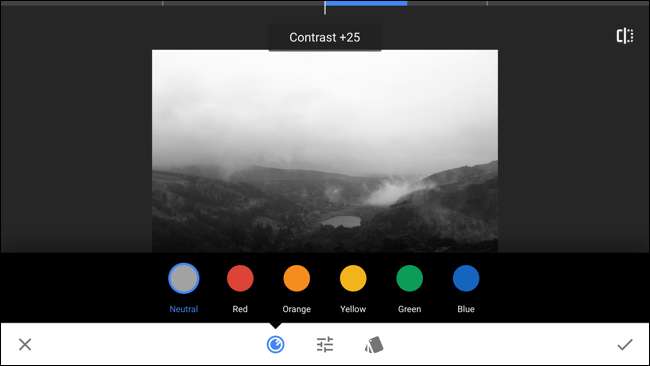
Die Farbfilter arbeiten etwas seltsam. Sie emulieren physikalische Filter, die Filmfotografen verwendet haben, um die Lichtfarbe und damit die Umwandlung jeder Farbe in Schwarzweiß zu ändern. Aufgrund der Funktionsweise von Licht verdunkelt jeder Filter die Komplementärfarben der Filterfarbe. Zum Beispiel lässt ein Rotfilter rotes Licht durch, verdunkelt aber Blau und Grün.
- Der Neutralfilter lässt alles wie gewohnt.
- Der Rotfilter verdunkelt Blau und Grün.
- Der Orangenfilter verdunkelt Blau- und Grüntöne.
- Der Gelbfilter verdunkelt Blau und Magenta.
- Der grüne Filter verdunkelt Rottöne.
- Der blaue Filter verdunkelt Rot- und Gelbtöne.
Dies ist nur eine sehr grobe Richtlinie, da jeder Filter einen leicht unterschiedlichen Effekt auf jede Farbe hat, aber Sie müssen sich an nichts erinnern.
Um einen Filter zu finden, der für Ihr Bild gut geeignet ist, probieren Sie einfach jeden aus. Wenn Sie keine mögen, wählen Sie den Neutralfilter.
Für mein Bild habe ich mich für den Gelbfilter entschieden.
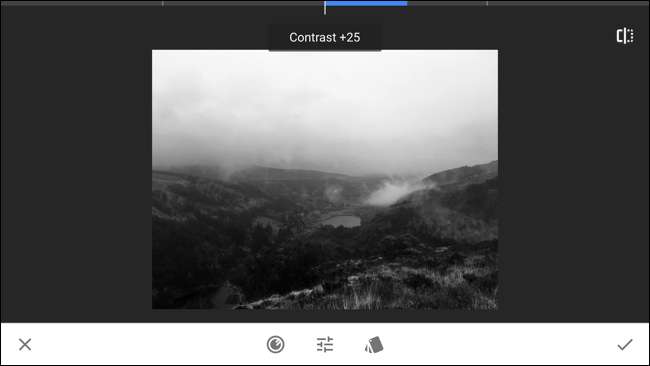
Es sind noch drei Schaltflächen übrig, die wir noch nicht behandelt haben. In der oberen rechten Ecke befindet sich die Vorher / Nachher-Schaltfläche. Halten Sie diese Taste gedrückt, um zu sehen, wie Ihr Bild vor Änderungen aussah. Dies ist sehr nützlich, um sicherzustellen, dass die vorgenommenen Änderungen das Image verbessern.
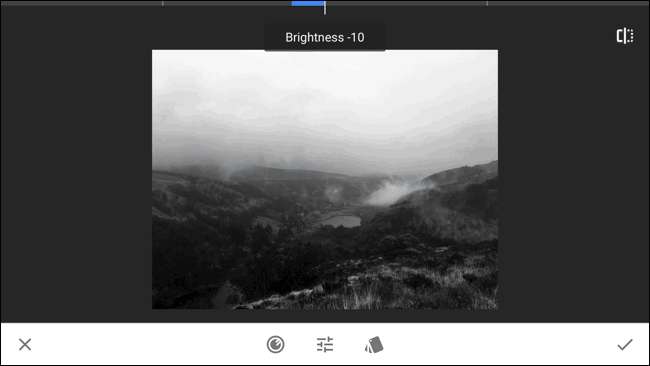
Das X in der unteren linken Ecke bricht alle vorgenommenen Änderungen ab, während das Häkchen in der unteren rechten Ecke sie akzeptiert. Wenn Sie fertig sind, tippen Sie auf das Häkchen unten rechts, um alle Änderungen zu übernehmen.
Jetzt ist es Zeit, das Bild zu speichern. Auf diese Weise können Sie es für soziale Medien freigeben oder einfach eine Kopie für sich behalten.

Tippen Sie auf die Schaltfläche Speichern und wählen Sie dann die Option aus, die Sie verwenden möchten. Normalerweise speichere ich eine Kopie.
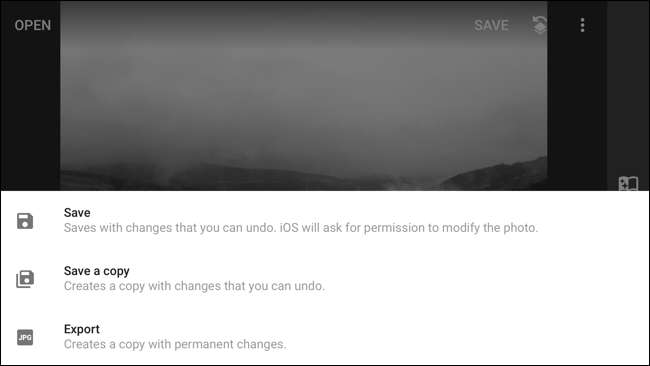
Und das war's, du bist fertig. So sieht meine nach all der Bearbeitung aus.

Sicher, wir hätten einfach einen Filter verwenden können, aber ein bisschen mehr Bearbeitung reicht weit.







